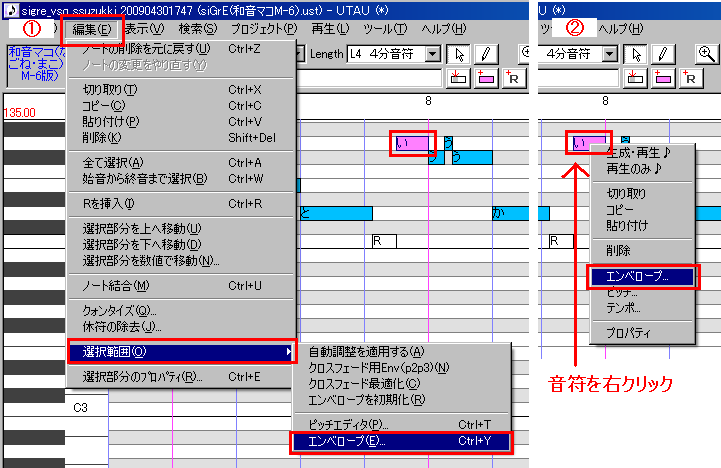
kenchan UTAUのホームページ > UTAUマニュアルTOP > 9.エンベロープ・母音結合について
9.エンベロープ・母音結合について
エンベロープとは、アタック(アクセント)やディケイ、サスティン、リリース等の、1つの音符に付いての音の大きさの変化を設定する機能です。
※VOCALOID2の表情コントロールプロパティのダイナミクスコントロール機能に相当
最大5ヶ所の可動点を使って位置と音量のポイントを設定します。VOCALOID2のダイナミクスパラメータトラックの様に細かい曲線の変化を付けることはできませんが、設定を工夫する事によって、子音を強調して滑舌を改善したり、曲中のボーカルの自然な音量の変化をある程度付けることができます。
エンベロープ画面の開き方
(1).エンベロープを設定したい音符を1つだけ選んでから、メニューの「編集」→「選択範囲」→「エンベロープ」を選んでください。
または、(2)のようにエンベロープを設定したい音符を右クリックしてエンベロープ」を選ぶか、「Ctrl+Y」のショートカットキーでも開けます。
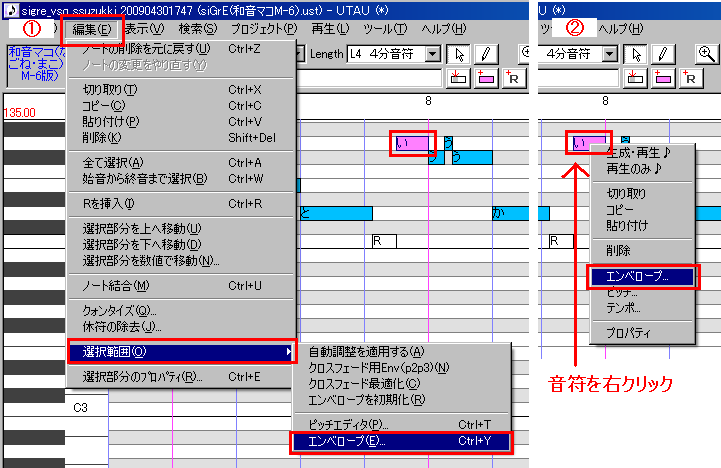
エンベロープ画面の機能一覧
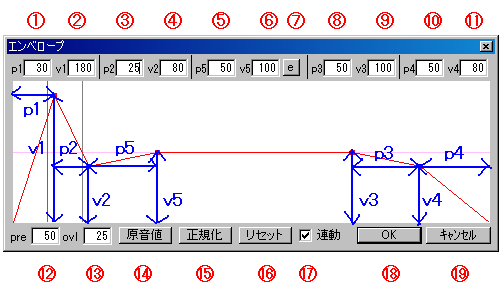
| 番号 | 機能名 | 機能の内容 |
|---|---|---|
| 1 | p1 |
1番目の可動点の位置。先頭からのミリ秒単位の距離で指定します。 |
| 2 | v1 |
1番目の可動点の音量。100を基本値として、0〜200の範囲で指定します。 |
| 3 | p2 | 2番目の可動点の位置。1番目の可動点からのミリ秒単位の距離で指定します。 主にディケイ(子音部分のアクセントが母音の音量が持続する部分に減衰するまで)の時間を指定します。 |
| 4 | v2 | 2番目の可動点の音量。 |
| 5 | p5 |
5番目の可動点の位置。2番目の可動点からのミリ秒単位の距離で指定します。 |
| 6 | v5 | 5番目の可動点の音量。 |
| 7 | 可動点追加ボタン | 5番目の可動点を追加する場合に押します。 |
| 8 | p3 | 3番目の可動点の位置。4番目の可動点からのミリ秒単位の距離で指定します。 主にサスティン(母音の音量が持続する部分)が終わり、フェードアウト(緩やかな減衰)が始まるタイミングを指定します。 |
| 9 | v3 | 3番目の可動点の音量。 |
| 10 | p4 |
4番目の可動点の位置。終端からのミリ秒単位の距離で指定します。 |
| 11 | v4 | 4番目の可動点の音量。 |
| 12 | 先行発声値 | 先行発声の値を指定。画面上には灰色の縦線で表示されます。 先行発声についての詳細説明→(5).先行発声 |
| 13 | オーバーラップ値 | オーバーラップの値を指定。画面上には水色の縦線で表示されます。オーバーラップについての詳細説明→(4).オーバーラップ |
| 14 | 原音値ボタン | 先行発声とオーバーラップの値を原音設定から反映させるボタン。 |
| 15 | 正規化ボタン | エンベロープ線が交差してしまった場合に正しい形に修正するボタン。 詳細はこちらを参照→9−2.エンベロープを正規化するには |
| 16 | リセットボタン |
エンベロープを初期のデフォルトの設定値に戻すボタン。初期のデフォルト値は(p1,v1)=(0,0)、(p2,v2)=(5,100)、(p3,v3)=(35,100)、(p4,v4)=(設定値なし,0)、(p5,v5)=設定値なしとなります。参考→9−3.エンベロープのデフォルト値を変更するには |
| 17 | 連動機能 |
チェックが入った状態(デフォルト)で可動点をドラッグして動かすと、他の可動点との距離を一定に保つ為、他の可動点も一緒に動きます。 |
| 18 | OKボタン | エンベロープの設定を確定させる場合は、OKボタンを押して画面を閉じてください。 |
| 19 | キャンセルボタン | エンベロープの設定をキャンセルして画面を閉じる場合に押してください。 |
音符を短く調整したり、連続音音源を設定した場合に、下写真の様にエンベロープ線が交差して「!」という警告表示が出る場合があります。(画面左下の「〜」ボタンを押すなどして、エンベロープ・ピッチ曲線表示モードに切り替えた場合に表示されます)
このままでも一応再生、WAVEファイル書き出しは可能ですが、下記の方法でエンベロープを正規化させる事をお勧めします。
※UTAUバージョン0.4.16より、「!」表示をクリックするだけでエンベロープを最適化できるようになりました。
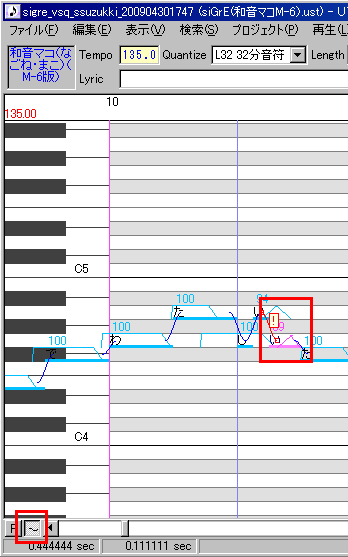
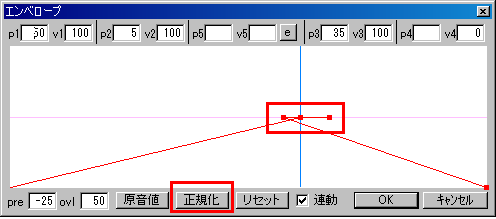
方法1.警告の出た音符のエンベロープ画面を開いて「正規化」ボタンを押す。
下写真の様に自動で正規化されますので、「OK」ボタンを押して閉じてください。
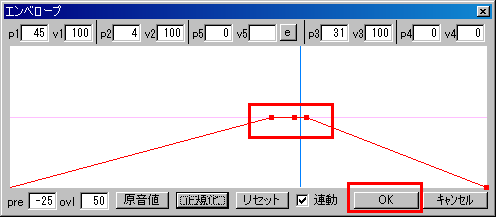
方法2.警告の出た音符を(複数)選択して、パラメータ自動調整適用ボタンを押す。
音符を全て選択してパラメータ自動調整適用ボタンを押す事により、一度に正規化を行う事も可能。
注意:エンベロープ画面の正規化ボタンでの正規化とは若干異なった数値で正規化されます。
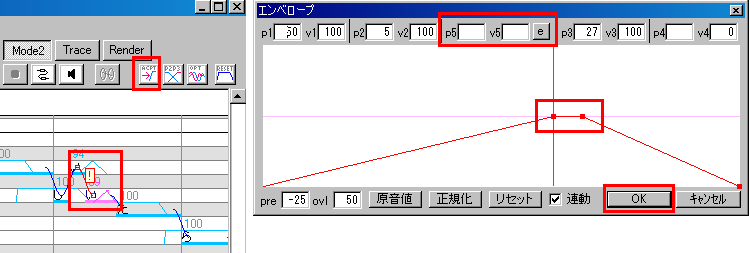
方法3.可動点をドラッグ(または数値を手入力)して修正する。
Ver0.2.35以前のエンベロープ画面には「正規化」ボタンが無いので、古いバージョンのUTAUを使う場合は手入力で修正して下さい。
注意:Ver0.2.32以前の古いバージョンでは、正規化されていないと音が抜ける為、下記のリンク先を参考にして、必ず正規化を行なってください。
3.エンベロープの線が交差している(Ver.0.2.32以前の場合に発生)
「エンベロープのデフォルト設定」画面にて、音符を入力した際に設定されるエンベロープのデフォルト値を変更する事ができます。
「エンベロープのデフォルト設定」画面を開く方法 : メニューの「ツール」より「音符のデフォルト」→「エンベロープ」を選択。
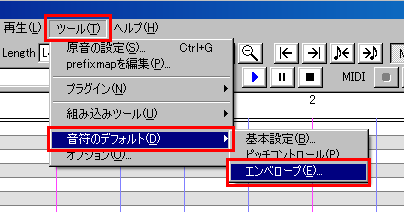
「エンベロープのデフォルト設定」画面
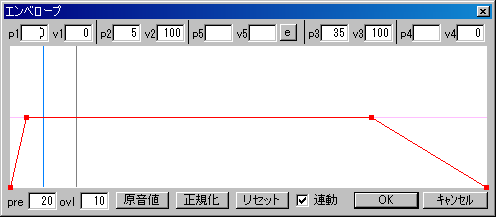
・初期のデフォルト値は(p1,v1)=(0,0)、(p2,v2)=(5,100)、(p3,v3)=(35,100)、(p4,v4)=(設定値なし,0)、(p5,v5)=設定値なしとなります。
・デフォルト設定値の変更は通常のエンベロープ画面と同じ操作方法でできます。(「OK」ボタンを押して画面を閉じると設定値の変更が確定されます)
・変更したデフォルト設定値を初期値に戻す場合には「エンベロープのデフォルト設定」画面のリセットボタンを押してください。
・変更されたデフォルト設定値が反映されるのは、確定後に入力(またはMIDI/VSQファイルからインポート)した音符のみになります。
・通常のエンベロープ画面でリセットボタンを押すとデフォルト設定値の変更の有無に関わらず、初期のデフォルト値に設定されますのでご注意下さい。
母音結合とは、子音の後部の母音部分とその次に来る母音の音符の前部(または母音同士)をエンベロープでクロスフェード(交差)させて音を滑らかに繋げる調整方法です。
エンベロープ画面にて調整することもできますが、専用の「母音結合」ツールを使うと簡単に調整する事ができます。
※「おま☆かせ」 ツールを使って母音結合する方法(結合強度の設定が3段階に限られますが簡単に設定できます)→ 8−3.「おま☆かせ」設定画面で各種調声を行なうには
専用の「母音結合」ツールを使う方法
母音結合したい音符を選択してから、メニューの「ツール」より「組み込みツール」→「母音結合」を選択して「自動母音結合」画面を開きます。
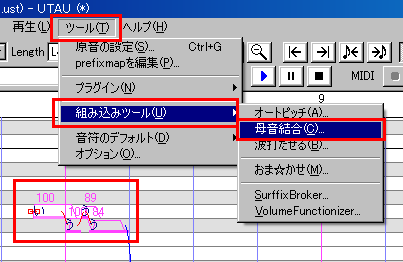
「自動母音結合」画面の説明
| 番号 | 機能名 | 基本値 | 機能の内容説明 |
|---|---|---|---|
| 1 | チェック欄 | チェック付 | チェックが入っている場合に母音結合が有効になります。 |
| 2 | 母音結合 対象 |
あ、い、う え、お、ん |
「を」などの他の母音を「,」区切りで入力する事により母音結合対象に追加する事ができます。 |
| 3 | 幅 | 50ミリ秒 | テンポの速い曲や短い音符の場合は幅を短く、テンポの遅い曲や、同種の母音(「か+あ」等)を結合する場合には幅を長く調整してください。 |
| 4 | 開始 | -25ミリ秒 | 基本的には「幅」の半分のマイナス値に設定します。 |
| 5 | 音量 | 0.95 チェック付 |
子音よりも母音の音量が大きいと滑舌が悪くなるので、自動的に後ろの母音の音量を下げる設定をします。 チェックを外すと、音量調整を無効にすることができます。(Ver0.2.60以降に実装されました) |
| 6 | OKボタン | − | OKボタンを押して画面を閉じると設定が反映されます。 |
| 7 | ユーザ設定 保存機能 |
− | プルダウンボックスに適当な設定名を入力してから「s」ボタンを押すと現在の設定が保存され、次回からはプルダウンボックスから選択して設定を呼び出す事ができます。設定を削除したい場合は、該当の設定を選択して「d」ボタンを押してください。 (Ver0.2.60以降に実装されました) |
前節の9−4.母音結合をするにはで紹介した「自動母音結合」操作画面には、子音部分の音量の変化を適切にして、滑舌が良くなるようにエンベロープを一括で自動調整できる隠し機能があります。
注意:隠し機能の為、UTAU作者のサポート対象外になります。ご自身の責任においてご使用ください。
(1).エンベロープ自動調整機能の表示方法
「自動母音結合」操作画面の何もない所(下画像の赤丸部分または「OK」ボタンの両脇)をダブルクリックしてください。
※再度「自動母音結合」操作画面の何もない所をダブルクリックするとエンベロープ調整機能を非表示の状態に戻せます。
(2).各音符にエンベロープ自動調整を適用する方法
※下記の方法はN.H.P主催者のまる@Loop様の紹介されている方法ですが、楽曲や原音の種類によっては他の調声方法が必要な場合もありますので、大まかな調声方法として参考にしてください。また、まる@Loop様の作成された動画講座17.【UTAU:N.H.P】エンベロープ一括変更法【講座】も参考にしてください。
まず、下の画像を参考にして、下記の設定を行ないます。(具体的にどのような調整が行われるかは最後に説明します)
・意図しない母音結合の実行を防ぐ為、「母音結合」のチェックを外す。(子音だけ選択して操作する場合は外さなくても問題ないです)
・「Env type 1」にチェックを付けて、「対象」に「か,き,く,け,こ,た,て,と,ぱ,ぴ,ぷ,ぺ,ぽ」を入力。(必ず半角「,」で区切ってください)
・「Env type 1」の「開始」に180、「上」に100、「下」に60の数値を半角で入力。
・「Env type その他」にチェックを付けて、「上」に150の数値を半角で入力。
・最後に「OK」ボタンをクリックして画面を閉じてください。
以上の操作で、子音部分の発音が良くなるようにエンベロープが調整されます。具体的にどのような調整が行われているかを2つのタイプに分けて説明します。
(1).Env type 1(か行・た・て・と・ぱ行)
デフォルト音声の「た」を例に説明
か行・た・て・と・ぱ行は子音部分の発音時間が短いため、Env type 1の機能を使って、エンベロープの1番目の可動点(p1)を5ミリ秒後(Env type 1の固定値)の位置に設定し、音量(v1)を180%に上げる事により、瞬時に子音の音量を上げて子音を強調します。Env type 1の「開始」の数値を変更することにより、可動点(p1)の音量(v1)は自由に調整することができます。
また、2番目の可動点(p2)は自動的に先行発声(灰色の縦線)の位置に設定されるので、Env type 1の、「上」に100の数値を入力して、音量(v2)を100%に戻す事により、母音部分の音量まで大きくなるとかえって子音をかき消してしまう現象(マスキング効果)を防いでいます。
ちなみに、Env type 1の「下」の数値にて、3番目の可動点(p3)の音量を設定して、母音部分の減衰(ディケイ)を設定できますので、お好みの減衰率になるように調整してください。
(2).Env type その他
デフォルト音声の「さ」を例に説明
特に「さ行」の子音の先頭部分にある歯擦音のザラザラした音が耳障りになる場合があるので、「Env type その他」の機能を使って、エンベロープの1番目の可動点(p1)が自動的に先行発声(灰色の縦線)の位置に来るように設定し、子音部分の音量の増加を緩やかにすることにより、歯擦音を目立たなくさせます。
2番目の可動点(p2)は自動的に(p1)の70ミリ秒後の位置に設定される為、「中」の値を100のままにして、母音部分の音量を100以下に抑えます。ただし、子音の種類によっては、子音が目立たなくなって滑舌が悪くなるため、適時1番目の可動点(p1)の位置を前にずらすか、Env type その他の「上」により大きい値を入力して可動点(p1)の音量(v1)を上げる等の方法で調整してください。
ちなみに、Env type 1と同様に「下」の数値にて、3番目の可動点(p3)の音量を設定して、母音部分の減衰(ディケイ)を設定できますので、お好みの減衰率になるように調整してください。
0.4.00以降のバージョンのUTAUでは、レジスト特典機能として原音の音量と音符のプロパティの音量を反映した実際の出力音量を表すエンベロープを表示する事ができます。実際の出力音量を視覚的に確認できるので、各音符の音量を揃えたり連続音のクロスフェードの最適化の確認に役立ちます。
使い方
UTAUエディタ画面左下の「w」ボタンを押下した状態で再生ボタンを押下すると、レンダリングが完了して再生が始まるタイミングで音符入力画面の最下部に表示されます。また、キャッシュが残っていれば再生後に「w」ボタンを押下しても表示可能です。
※クロスフェードの最適化などで一旦キャッシュを削除してから再度再生した場合は、再レンダリングが完了した時点でエンベロープを書き換えます。
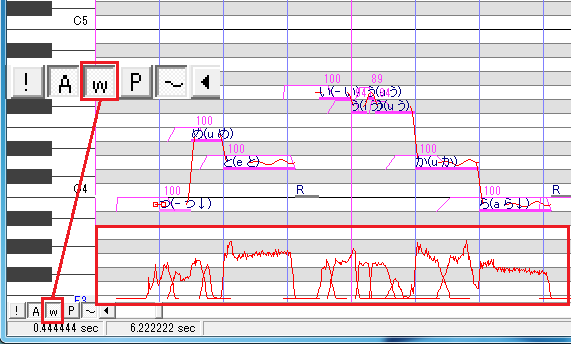
kenchan UTAUのホームページ > UTAUマニュアルTOP > 9.エンベロープ・母音結合について